[2025] Top 20 Soundrecorder für PC/Mac/iOS/Android/Online
Wenn Sie Videoanrufe, Musik, Notizen und mehr vom System- und externen Audio aufzeichnen möchten, finden Sie hier 20 Soundrekorder auf allen Geräten:
- AnyRec Screen Recorder: Nehmen Sie hochwertigen Ton auf Windows, Mac, Android und iPhone auf.
- Adobe Audition: Aufnehmen, Bearbeiten und Mischen von Audio unter Windows gegen teure Bezahlung.
- Audacity: Ein kostenloser Soundrecorder mit wenigen Funktionen und Ausgabeunterstützung.
- GarageBand: Ton mit elektrischen Instrumenten aufnehmen und in großen Formaten speichern.
- Vocaroo: Nehmen Sie Ton online auf und teilen Sie ihn über Links, E-Mails usw.
- Needom Studio Sound Recorder: Ton aufnehmen und zuschneiden, um einen Klingelton zu erstellen.
- Sprachnotizen: Standard-iOS-Soundrecorder mit automatischem Überspringen der Stille.
100% Sicher
100% Sicher

Egal, ob Sie eine Musikdemo erstellen, einen Besprechungsanruf aufzeichnen oder einen Podcast erstellen möchten, a Tonaufnahmegerät ist für Sie notwendig. Sie müssen keinen digitalen Diktiergerät für Hunderte von Dollar kaufen und können Ihr Telefon oder Ihren Computer ganz einfach in Ihren kostenlosen Audiorecorder verwandeln. Lesen Sie diesen Artikel, um den besten Tonrekorder mit hochwertigem, klarem Audio zu finden und mit der Aufnahme von Notizen, Voiceovers, Interviews, Gesprächen, Ideen und mehr zu beginnen.
Beste Sound-Recorder-Software [Am meisten empfohlen] Weitere 10 Desktop-Soundrecorder-Software Top 3 der kostenlosen Online-Audiorecorder Die 6 besten Sound-Recorder-Apps FAQs zu TonrekordernBeste Sound-Recorder-Software [Am meisten empfohlen]
Für die meisten Benutzer AnyRec Screen Recorder ist die erste Wahl unter vielen Tonrekordern. Sie können Computer-Audio und Mikrofonstimme gleichzeitig mit unterschiedlichen Lautstärken aufnehmen. Genauer gesagt können Sie die Tonaufnahmequalität verbessern, indem Sie den Lärm unterdrücken und Ihre Stimme verstärken. Nachdem Sie Ihren Sound aufgenommen haben, können Sie ihn in vielen gängigen Formaten speichern, darunter MP3, AAC, WAV und mehr.

Nehmen Sie hochwertigen Ton mit internen und externen Mikrofonen auf.
Unterstützung für Mikrofongeräuschunterdrückung und Mikrofonverbesserung.
Auch während der Audioaufnahme lässt sich die Lautstärke separat regeln.
Speichern Sie die Tonaufnahme in MP3, WMA, AAC, M4A, OGG, FLAC usw.
100% Sicher
100% Sicher
Schritt 1.Kostenloser Download, Installation und Start von AnyRec Screen Recorder. Klicken Sie auf die Schaltfläche „Audiorecorder“, um auf den Soundrecorder für PC/Mac zuzugreifen.

Schritt 2.Aktivieren Sie „Mikrofon“, um die Stimme vom internen oder externen Mikrofon aufzunehmen. Wenn Sie den Ton Ihres Computers anpassen möchten, können Sie auch „Systemton“ aktivieren.

Notiz: Wenn Sie die Tonaufzeichnungssoftware aktivieren, können Sie den Mikrofonklang verbessern, Mikrofongeräusche reduzieren und die Mikrofonquelle über die Dropdown-Liste ändern.
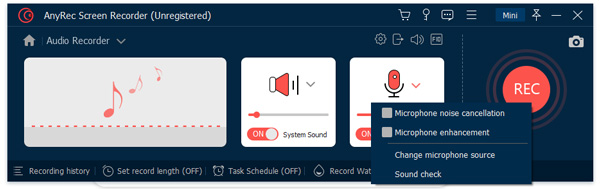
Schritt 3.Klicken Sie in der Menüliste auf „Einstellungen“ und ändern Sie im Bereich „Ausgabe“ das Tonaufnahmeformat und den Speicherort. Klicken Sie auf „OK“, um die Änderungen zu speichern.

Schritt 4.Klicken Sie auf die Schaltfläche „REC“, um die Aufnahme mit der Sound-Recorder-Software für PC oder Mac zu starten. Sie können die Tonaufnahme auf Ihrem Computer ohne zeitliche Begrenzung anhalten und fortsetzen.

Schritt 5.Nach der Audioaufnahme können Sie mit dem Audio-Trimmer unerwünschte Audioclips entfernen. Klicken Sie später auf die Schaltfläche „Speichern“, um das Audio aufzunehmen und unter Windows 10 als MP3 zu speichern.

100% Sicher
100% Sicher
Weiterführende Lektüre
Weitere 10 Desktop-Soundrecorder-Software
Möchten Sie immer noch Empfehlungen für andere Audio- und Diktiergeräte erhalten? In diesem Abschnitt erhalten Sie 10 kostenlose und kostenpflichtige Soundrecorder-Software für Windows und Mac. Egal, ob Sie mit einfachen oder erweiterten Tools Ton unter Windows 10 und Mac aufnehmen möchten, hier können Sie zufriedenstellende Ergebnisse erzielen.
Top 5 Soundrekorder für Windows-PC
| Windows-Soundrecorder | Windows-Betriebssystem | Preis | Vorteile | Nachteile |
| Windows 10 Sprachaufzeichnung | Windows 10 | Kostenlos | Standardmäßige Windows-Sprachaufzeichnungssoftware. Sie müssen nichts herunterladen. | Die maximale Tonaufnahmezeit beträgt 3 Stunden. |
| Adobe Audition | Windows 11/10/8.1/8/7/XP/Vista | Ab $20,99/Monat | Adobe Audition ist Ihre Komplettlösung zum Aufnehmen, Bearbeiten, Mischen und Wiederherstellen von Audio. | Wenn Sie nur Windows-Sound aufnehmen möchten, ist die Verwendung zu teuer. |
| RekordPAD | Windows 11/10/8.1/8/7/XP/Vista | Beginnt bei $2.21/Monat | Es bietet nicht nur Tonaufzeichnung, sondern auch Unterstützung für das Rippen und Brennen. | RecordPAD ist kein anfängerfreundlicher Soundrecorder. |
| Unverfrorenheit | Windows 10/8/7 | Kostenlos | Ein leichter Soundrecorder und -editor für alle Benutzer. | Audacity Sound Recorder ist aufgrund einiger unbekannter Fehler instabil. |
| Eifer | Windows 11/10/8.1/8/7 | Beginnt bei $199,99 | Lassen Sie Komponisten und Ingenieure aus der ganzen Welt zusammenarbeiten. | Harte Lernkurve, zu kompliziert in der Anwendung. |
1. Windows 10 Voice Recorder – Kostenloser Sound Recorder für Windows 10
Diktiergerät ist ein kostenloser Soundrecorder für Windows 10. Sie können Sprache und Ton über das Windows-Mikrofon im MP3-Format für bis zu 180 Minuten aufzeichnen. Die Tonaufnahmedatei wird standardmäßig im Aufnahmeordner gespeichert. Die Sprachaufzeichnung unter Windows 10 mit der Voice Recorder-App ist völlig kostenlos, es gibt jedoch keine zusätzlichen Audioaufnahme- und Bearbeitungsoptionen. Wenn Sie die Sprachaufzeichnung unter Windows 10 schnell starten und stoppen möchten, können Sie sich für einen guten Windows 10-Soundrekorder entscheiden.
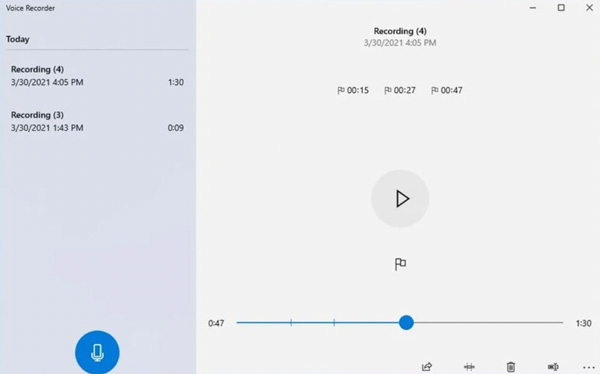
2. Adobe Audition – Professionelle Tonaufnahmesoftware für erfahrene Benutzer
Im Vergleich zu anderer Sound-Recorder-Software Adobe Audition ist ganz hervorragend. Sie können Audio mit Multi-Tracking-Unterstützung aufnehmen, bearbeiten und reparieren. Seine komplexen und leistungsstarken Audiofunktionen sind gut für Musiker, Vlogger und Podcaster. Hier können Sie Vinyl zur weiteren Bearbeitung in Audition aufnehmen. Übrigens kann die Geräuschdruckfunktion ein passendes Geräusch automatisch erkennen und intelligent entfernen. Allerdings ist die Verwendung des professionellen Tonrekorders und -editors teuer. Das Basisabonnement beginnt bei $20,99 pro Monat.
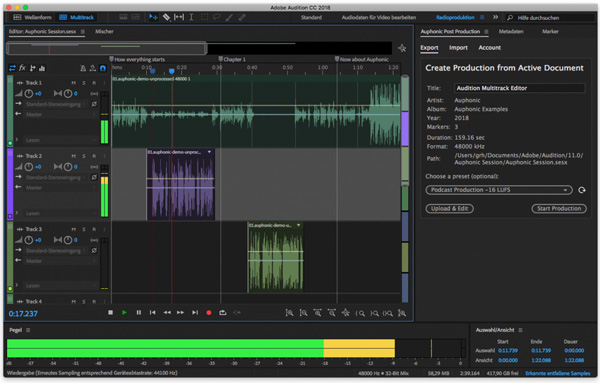
3. RecordPAD – Ihr Audiorecorder und Editor
Sie können Computerton, Musik und Sprache unter Windows mit aufnehmen NCH RecordPAD. Die Software zur Tonaufzeichnung für PC kann alle Arten von Audio in den Formaten MP3 und WAV aufzeichnen. (Aufzeichnung und Konvertieren Sie MP3 in AIFF falls erforderlich.) Aufgrund der leistungsstarken Befehlszeilenunterstützung können Sie Audio aufnehmen und integrieren, um es problemlos mit anderer Audiobearbeitungssoftware auszuführen. Beispielsweise können Sie Audio aufnehmen und direkt auf eine CD brennen.
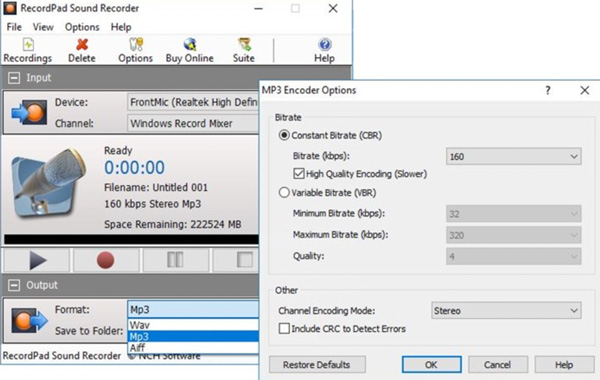
4. Audacity – Open-Source-Soundrekorder
Unverfrorenheit kann auch als Ihre kostenlose Sound-Recorder-Software für Windows verwendet werden. Darüber hinaus können Sie nach der Aufnahme mehrere Audiospuren konvertieren und bearbeiten. Beispielsweise können Sie Ton mit Audacity zunächst im MP3-, OGG-, WAV- und AIFF-Format aufnehmen. Später können Sie die Audioaufnahmespur auch mit anderen Soundeffekten und Spuren kombinieren.
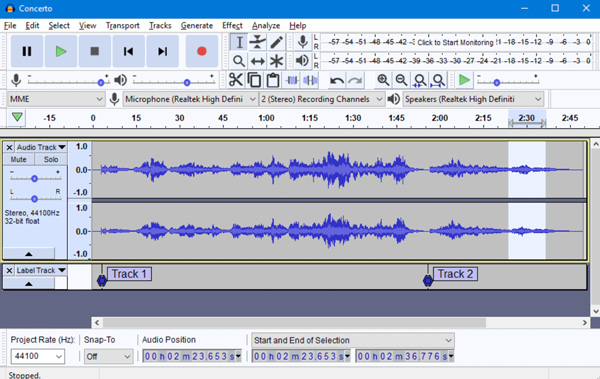
5. Ardour – Offene und kollaborative Tonaufnahmesoftware
Vor der Tonaufnahme mit Eifer, müssen Sie Ihren Computer zunächst als DAW-Digital Audio Workstation einrichten. Anders als bei herkömmlichen Audiorecordern ermöglicht Ardor Benutzern die gleichzeitige Bearbeitung mehrerer Titel auf anpassbare Weise. So können mehrere Benutzer problemlos von verschiedenen Standorten aus zusammenarbeiten. Die Desktop-Soundrecorder-Software erfordert eine hohe Hardwareleistung. Wenn Ihr Computer also nicht ordnungsgemäß funktioniert, kann es sein, dass die Bildschirmaufzeichnung nicht funktioniert.
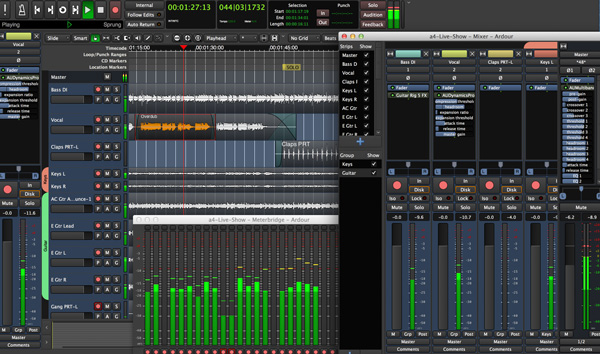
Nehmen Sie jeden Computer- und Mikrofonton klar und einfach als MP3 auf. Unter Windows 11/10/8.1/8/7 können Sie jederzeit bis zu 3 Minuten kostenlos Ton aufnehmen.
100% Sicher
100% Sicher
Top 5 Soundrekorder für Mac
| Mac-Soundrecorder | Mac OS | Preis | Vorteile | Nachteile |
| QuickTime-Player | Mac OS X 10.0 oder höher | Kostenlos | Nehmen Sie Bildschirm und Audio auf dem Mac mit einer intuitiven Benutzeroberfläche auf. | Sie müssen ein virtuelles Audiolaufwerk installieren, um Mac-Computersound mit QuickTime Player aufzunehmen. |
| Garage Band | Mac OS X 11.0 oder höher | Kostenlos | Machen Sie GarageBand-Aufnahmen mit Gesang und elektrischen Instrumenten. | Die GarageBand-Projektdateien sind in großen Dateigrößen. |
| Ocenaudio | Mac OS X 11.0 oder höher | Kostenlos | Unterstützen Sie die Audioaufnahme und Audiobearbeitung mit einer Medienbibliothek. | Ocenaudio Sound Recorder stürzt gelegentlich ab oder friert ein. |
| Logic Pro X | Mac OS X 11.0 oder höher | $199.99 | Nehmen Sie Ton auf dem Mac mit virtuellen Instrumenten auf. | Es ist eher wie eine Musikbearbeitungssoftware. Für Anfänger ist es schwierig, schnell Audioaufnahmeoptionen zu finden. |
| Audio-Hijacking | Von Mac OS X 12 auf Mac OS X 10.14.4 | $59 | Nehmen Sie Anwendungsaudio und Hardwareaudio in MP3, AAC, AIFF, WAV, ALAC oder FLAC auf. | Der Audio-Hijack-Workflow ist für den Anfang kompliziert. |
1. QuickTime Player – Standard-Sound- und Bildschirmrekorder für Mac
QuickTime-Player ist ein Standard-Mediaplayer und Soundrecorder für alle Apple-Benutzer. Sie können die Mikrofonstimme direkt mit QuickTime Player aufnehmen. Allerdings, wenn Sie möchten Nehmen Sie internes Audio auf dem Mac auf, müssen Sie zuerst einen virtuellen SoundFlower- oder BlackHole-Audiotreiber eines Drittanbieters installieren. Die maximale QuickTime-Audioaufnahme erreicht 4410 Hz AAC-Audio und unkomprimiertes lineares PCM-24-Bit-AIFF-C-Audio. Hier erhalten Sie die detaillierten Schritte dazu Nehmen Sie Audio mit QuickTime auf dem Mac auf.
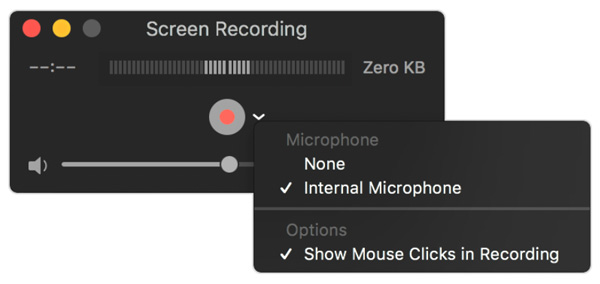
2. GarageBand – Apple Sound Recorder und Musikerstellungssoftware
Garage Band ist eher ein Musikrecorder für Mac-Benutzer. Mit der kostenlosen Software Sound Recorder für Mac können Sie Musik aufnehmen und mischen. Darüber hinaus können Sie interessante Soundeffekte aus der GarageBand-Bibliothek erkunden, z. B. Gitarre, Schlagzeug, Klavier und viele andere Instrumente. So können Sie Ihrer Tonaufnahme Verstärker und Effekte hinzufügen, um hervorragende Musik zu erstellen. Allerdings ist die Dateigröße der Audioaufnahme groß. Eine 30-minütige GarageBand-Aufnahme Projekt mit 4 Spuren ist ungefähr 1 GB groß.
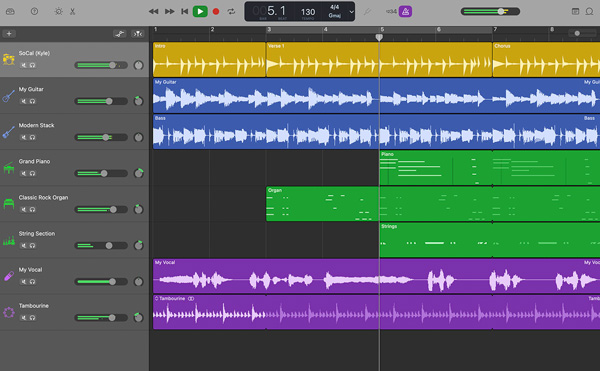
Weiterführende Lektüre
3. Ocenaudio – Ihr funktionaler Sound Recorder und Editor
Ocenaudio Der Soundrecorder unterstützt die Virtual-Studio-Technologie (VST). So können Sie direkt in Ocenaudio Audioeffekte zu Ihrer Tonaufnahme hinzufügen. Mit der Desktop-Soundaufzeichnungssoftware können Sie Audiospuren verfeinern und Industriestandard-Audio erstellen. Wenn das Ocenaudio-Dashboard schwierig zu verwenden ist, können Sie als weitere Referenz Ocenaudio-Tutorial-Videos auf YouTube abrufen.
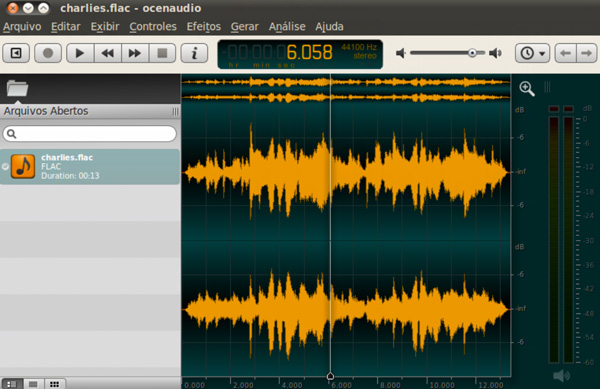
Weiterführende Lektüre
4. Logic Pro X – DAW- und Tonaufnahmesoftware für Mac
Logic Pro X ist ein Soundrecorder und Musikeditor für Mac-Benutzer. Sie können Ihren Mac in ein professionelles Studio für fast alle anspruchsvollen Audioprojekte verwandeln. Mit den integrierten Beats und Melodien können Sie alle Kompositionen und Darbietungen in Songs auf dem Mac festhalten. Der Preis für die Vollversion des Logic Pro X-Soundrekorders beträgt $199,99. Für Neulinge ist es ziemlich teuer. Wenn Sie nur nach einem suchen Mac-Diktiergerät nur, dann ist es vielleicht nicht Ihre erste Wahl. Übrigens, hier sind die Lösungen für Logic Pro X funktioniert nicht Sie brauchen eventuell.
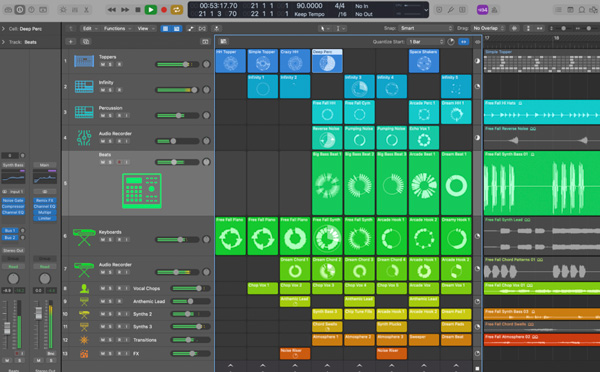
5. Audio Hijack – Aufnehmen und Übertragen von Audio auf dem Mac
Audio-Hijacking ist ein Ton- und Audiorecorder, der sowohl Computer- als auch Mikrofonton auf dem Mac aufnehmen kann. Du kannst Nehmen Sie internes Audio auf dem Mac in MP3 auf mit Audio Hijack, einschließlich Anwendungsaudio, Browser-Audio usw. Darüber hinaus können Sie mit Audio Hijack auf dem Mac interne und externe Mikrofone in digitale Dateien aufnehmen. Darüber hinaus können Sie Ihrer Aufnahmedatei 10-Band-EQ, Balance, Bässe und Höhen sowie andere integrierte Audioeffekte hinzufügen. Sie müssen jedoch andere Pakete und Upgrades kaufen, um alle Audio-Hijack-Funktionen zu erkunden.
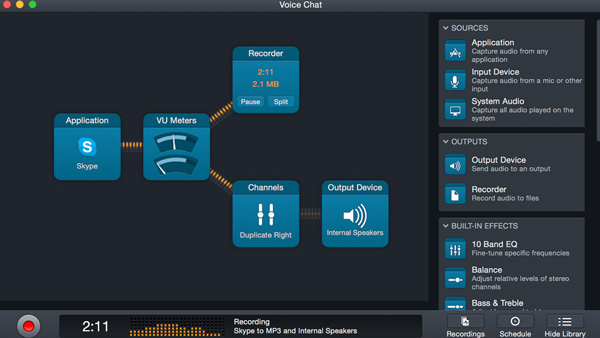
Nehmen Sie Audio auf dem Mac aus Internet, Browser, Anwendung, Mikrofon und anderen Quellen auf. Sicher, sauber und einfach zu bedienen.
100% Sicher
100% Sicher
Top 3 der kostenlosen Online-Audiorecorder
Wenn Sie selten Audio und Sprache auf dem Mac aufnehmen, können Sie auch einen Online-Soundrecorder verwenden. Es ist nicht erforderlich, Desktop-Tonaufnahmeprogramme herunterzuladen oder zu installieren. Öffnen Sie einfach ein Diktiergerät, um die Stimme vom Mikrofon kostenlos online aufzunehmen. Im Vergleich zu Desktop-Soundrecordern für PC und Mac bieten Online-Diktiergeräte weniger Aufnahme- und Ausgabefunktionen. Wenn Sie damit einverstanden sind, können Sie weiterlesen, um 3 empfohlene kostenlose Soundrekorder online zu erhalten.
1. Online-Voice Recorder – MP3-Audiorecorder online
Es handelt sich um einen kostenlosen Online-MP3-Audiorecorder, der in den meisten Browsern verwendet werden kann. Vor der Aufnahme können Sie auswählen, welche Mikrofonquelle (Standard/extern) verwendet werden soll. Später können Sie auf die Schaltfläche „Mikrofon“ klicken, um die Sprachaufnahme direkt in MP3 zu starten. Online Voice Recorder kann stille Fragmente am Anfang und am Ende Ihrer Aufnahme automatisch erkennen und löschen. So können Sie Ihre MP3-Tonaufnahme verkleinern.
Vorteile
Passen Sie die Mikrofoneinstellungen und Eingänge an.
Unterbrechen und fortsetzen Sie die Tonaufnahme ohne Zeitbegrenzung.
Extrahieren Sie beliebige Audioclips und speichern Sie sie im MP3-Format.
Stellen Sie eine Chrome-Erweiterung für den Audiorecorder bereit.
Nachteile
Anzeigen auf dem Online-Soundrecorder-Bildschirm enthalten.
MP3 ist das einzige Audioaufzeichnungsformat für die Ausgabe.
2. Vocaroo
Vocaroo ist Ihr kostenloser One-Click-Soundrecorder. Sie können Ton online mit einem Klick aufnehmen. Vocaroo ermöglicht Entfernung von Hintergrundgeräuschen und die Lautstärke standardmäßig in den Rekordereinstellungen automatisch anpassen. So können Sie mit Vocaroo eine qualitativ hochwertige Sprachaufnahmedatei erhalten. Nach der Aufnahme ermöglicht der Online-Soundrecorder Benutzern, sie zu teilen oder zu teilen. Hier erhalten Sie Ihre Tonaufnahme per URL, QR-Code, Download, E-Mail, Facebook, Twitter, Reddit oder WhatsApp (Check iPhone WhatsApp-Anrufaufzeichnung).
Vorteile
Entfernen Sie standardmäßig Hintergrundgeräusche und passen Sie die Lautstärke während der Aufnahme automatisch an.
Ton aufnehmen und in einen Link zum Einbetten oder Teilen generieren.
Teilen Sie Ihre Audioaufnahme auf mehreren Plattformen.
Laden Sie eine Audiodatei hoch und konvertieren Sie sie in einen teilbaren Link.
Nachteile
Der kostenlose Online-Soundrecorder nimmt nur den Mikrofonton auf.
Keine Audiobearbeitungsunterstützung.
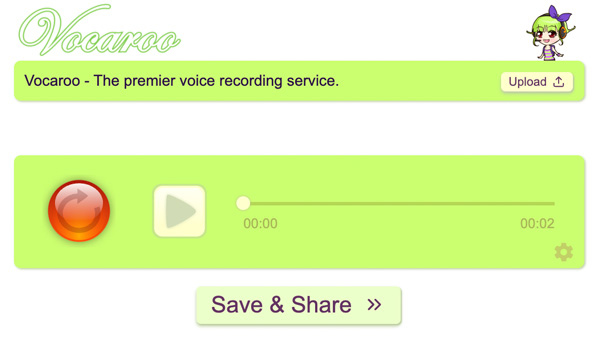
3. Rev Online-Voice Recorder
REV ist nicht nur ein Online-MP3-Soundrecorder, sondern auch ein Online-Transkriptionsdienst. Sie können kostenlos online Audio im MP3-Format aufnehmen. Wenn Sie jedoch Ihre MP3-Aufnahme mit dem menschlichen Transkriptionsdienst von Rev transkribieren möchten, müssen Sie $0,25 oder mehr pro Minute bezahlen.
Vorteile
Aufnehmen und Wiedergeben von Audio mit visueller Wellenform.
Schneller Vorlauf, Rücklauf, Trimmen Ihrer Audioaufnahme vor dem Export.
Transkribieren Sie MP3-Audioaufnahmen nach der Zahlung in Text.
Das Diktiergerät online hat eine intuitive Benutzeroberfläche.
Nachteile
Der Online-MP3-Soundrecorder funktioniert mit Chrome unter Windows/Mac/Android. iPhone-Benutzer müssen den Rev-Online-Soundrecorder nur auf Safari verwenden.
Keine Unterstützung für interne Audioaufzeichnung.
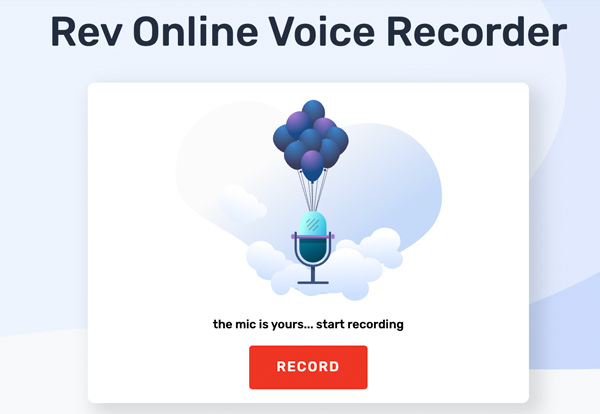
AnyRec Desktop-Soundrecorder
Nehmen Sie Sound auf, der von Ihrem Computer abgespielt wird und für die Offline-Wiedergabe kommt. Sie können das, was Sie hören und sagen, direkt in eine MP3-Datei aufnehmen.
Die 6 besten Sound-Recorder-Apps
Wenn kein Computer in der Nähe ist, können Sie Ihr iPhone, iPad, iPod touch und Android auch in einen kostenlosen Soundrecorder verwandeln. Installieren Sie einfach einen Drittanbieter Voice-Recorder-App für iPhone und Android. (In einigen Fällen benötigen Sie möglicherweise eine Diktiergerät, um heimlich Audio aufzunehmen.) Später können Sie Besprechungen aufzeichnen, Notizen machen und vieles mehr, ohne eine Sekunde zu verpassen.
Top 3 Soundrekorder für Android
1. Von Quality Apps angebotener Sprachrekorder
Mit dem Quality Apps Voice Recorder können Sie Songs, Vorträge, Meetings und persönliche Notizen auf Android in MP3 und OGG (Konvertieren Sie OGG in MP3). Es gibt keine maximale Zeitbegrenzung. So können Sie stundenlang Audio auf Android aufnehmen. Auch wenn Ihr Bildschirm ausgeschaltet ist, kann die Voice-Recorder-App weiterhin Audio im Hintergrund aufnehmen. Daher können Sie Ihre Stimme mit dieser Android-Sprachaufzeichnungs-App problemlos aufnehmen.
Vorteile
Nehmen Sie MP3-Audio mit einstellbarer Abtastrate von 8 bis 44 kHz auf.
Die Android Sound Recorder apk kann bei ausgeschaltetem Display im Hintergrund arbeiten.
Teilen Sie Android-Tonaufnahmen per E-Mail, SMS, Facebook, WhatsApp usw.
Nachteile
Unterstützt keine Android-Anrufaufzeichnung. (Alle überprüfen Anrufaufzeichnungs-Apps für Android und iPhone.)
Kann aufgrund unerwarteter Störungen abstürzen oder nicht mehr funktionieren.
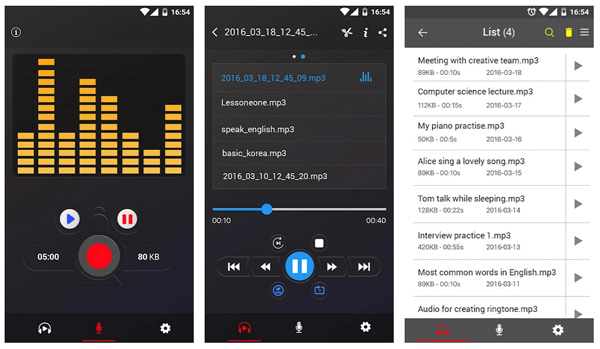
2. Needom Studio-Soundrecorder
Needom Studio Sound Recorder ist in der Lage, Sound auf Android aufzunehmen und zu bearbeiten. Sie können Ihre Audioaufnahme für Android-Klingeltöne und andere Zwecke zuschneiden. (Oder du kannst einen Klingelton aufnehmen mit mehr Auswahlmöglichkeiten.) Im Vergleich zu anderen Soundrecorder-Anwendungen verwendet Needom Studio Sound Recorder .amr als Audioausgabeformat. Sie können eine AMR-Datei mit Windows Media Player abspielen. Oder Sie können AMR in MP3 und andere Formate konvertieren.
Vorteile
Zeigen Sie die Aufzeichnungsstatusleiste in der oberen Benachrichtigungsleiste an.
Ton auf Android im Hintergrund aufnehmen.
Zeigen Sie das Audioband mit der grafischen Benutzeroberfläche an.
Nachteile
Die Option zum Stoppen der Aufzeichnung funktioniert gelegentlich nicht.
Die SMS-Sharing-Unterstützung ist in den letzten Updates nicht verfügbar.
3. Digipom Easy Voice Recorder
Easy Voice Recorder erhält 4,7/5 Punkte basierend auf über 455.653 Bewertungen. Wie Sie sehen können, ist es eine beliebte Sound- und Voice-Recorder-App für Android-Benutzer. Sie können stundenlang Audio in hoher Qualität aufnehmen. Viele erweiterte Tonaufnahme- und Bearbeitungsfunktionen sind jedoch nur für Pro-Benutzer verfügbar. Sie müssen $1,49 bis $3,99 pro Artikel bezahlen, um das Android-Audioaufzeichnungserlebnis zu verbessern.
Vorteile
Die Soundrekorder-App für Android verwendet PCM, MP4 und AMR als Ausgabeformate.
Nehmen Sie Ton von Ihrer Smartwatch in digitale Audiodateien auf.
Verwenden Sie Verknüpfungen, um schnell eine neue Audioaufnahme zu starten.
Nachteile
Die kostenlose Version von Easy Voice Recorder unterstützt kein Audio-Trimmen.
Sie müssen auf Easy Voice Recorder upgraden, um Audio in MP3 und AAC aufzunehmen und zu speichern. (Vielleicht möchten Sie wissen AAC GEGEN AC3.)
Top 3 Soundrekorder für iPhone
1. Sprachnotizen
Die App „Voice Memos“ wurde auf allen Apple iOS- und Mac-Geräten installiert. Sie können Ton von einem eingebauten Mikrofon, einem Bluetooth-Headset oder einem kompatiblen externen Mikrofon aufnehmen, zuschneiden und speichern. „Voice Memos“ ist hochkompatibel mit anderen iOS-Apps. Sie können Sprachaufnahmen per E-Mail, Airdrop, iCloud Drive, Dropbox, Notizen und mehr innerhalb der iOS 18-Soundrecorder-App teilen.
Vorteile
Überspringen Sie Lücken und Stille automatisch in Ihrer Tonaufnahme.
Die iPhone-Soundrecorder-App funktioniert intelligent mit iPhone, iPad, Mac und Apple Watch.
Bearbeiten Sie Audioaufnahmen präzise mit Pinch-to-Zoom.
Nachteile
Das Problem mit den Sprachnotizen ohne Ton ist ärgerlich.
Sprachmemos friert ein oder funktioniert nicht normal, nachdem große Audiodateien verarbeitet wurden.
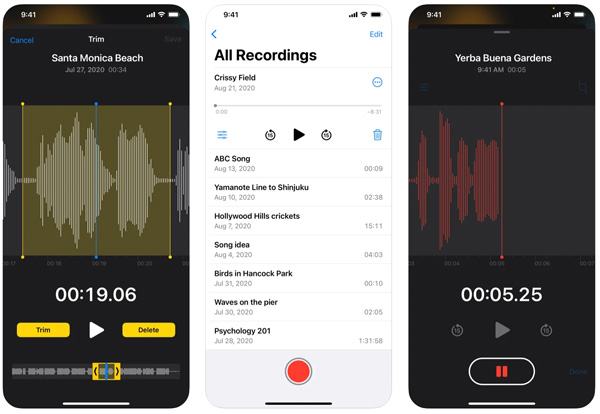
2. Voice Recorder & Audio-Editor
Wie der Name schon sagt, ist es kein einfacher Soundrecorder für die iPhone-App. Sie können iPhone-Audio mit leistungsstarken Funktionen aufnehmen und bearbeiten. Beispielsweise können Sie Aufnahmen auf dem iPhone innerhalb der Anwendung mit Passcode schützen, wiederholen und zuschneiden. Nützlich ist auch die Cloud- und Share-Unterstützung.
Vorteile
Verwenden Sie 3D Touch, um die Tonaufnahme schnell vom iPhone-Startbildschirm aus zu starten und zu stoppen.
Verschlüsseln Sie Ihre Audioaufnahmen mit einem Passwort.
Fügen Sie nach dem Kauf Notizen hinzu und transkribieren Sie Audioaufnahmen zum Text.
Nachteile
Fordern Sie Ihren Mobilfunkanbieter für 3-Wege-Konferenzanrufe auf, die Anrufaufzeichnungsfunktion zu verwenden. (Überprüfen Sie, wie Sie WhatsApp-Anrufe auf dem iPhone aufzeichnen.)
Löscht automatisch Ihre iPhone-Tonaufnahmen in 7 Tagen.
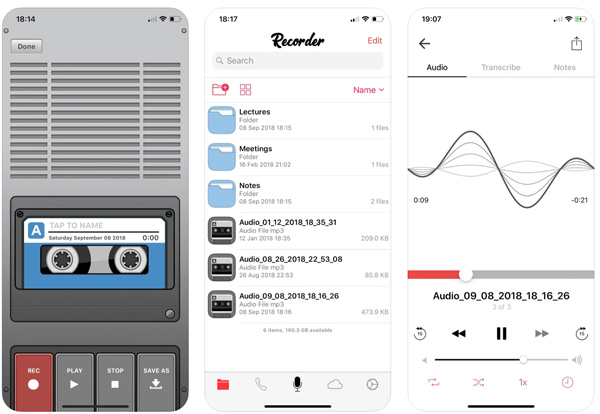
3. AudioShare
AudioShare ist Ihre intelligente iPhone-Soundrecorder- und Manager-App. Sie können Audioaufnahmen in einem Schritt aufnehmen, zuschneiden, konvertieren und bearbeiten. Nach der Aufnahme können Sie Ihre Tondateien organisieren und AUM-Aufnahmen verwalten. Darüber hinaus lässt sich die iPhone-Soundrecorder-App mit SoundCloud integrieren. So können Sie Songs direkt auf Ihrem iPhone aufnehmen und auf SoundCloud teilen.
Vorteile
Nehmen Sie externe Mikrofone und Inter-App-Audio in M4A, AAC, ALAC, WAV, AIFF oder CAF auf.
Abspielen und Aufnehmen von Ton in Abtastraten von 96k, 48k, 44,1k, 22k, 11k und 8k.
Audioaufnahmen organisieren, übertragen, konvertieren und bearbeiten.
Nachteile
Die iPhone-Tonaufnahme-App wurde seit mehr als einem Jahr nicht aktualisiert.
Sie müssen $4,99 ausgeben, um Sprache und Audio auf dem iPhone aufzunehmen.
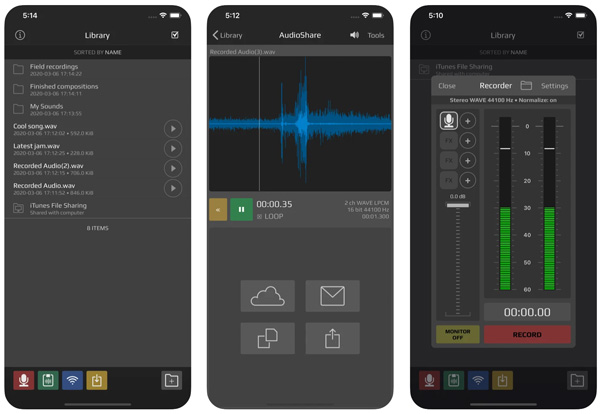
Nehmen Sie Video und Audio auf iPhone- und Android-Bildschirmen mit einer Erfolgsrate von 100% auf.
100% Sicher
100% Sicher
FAQs zu Tonrekordern
-
Welchen Linux-Soundrekorder soll man wählen?
Um Audio unter Linux und Ubuntu aufzunehmen, können Sie Audacity, Ocenaudio, Audiorecorder und mehr verwenden. Hier können Sie erfolgreich internes und externes Audio auf Ubuntu und anderen Linux-Distributionen aufnehmen.
-
Wo werden meine Tonaufnahmen unter Windows 10 gespeichert?
Der Standardspeicherort des Windows 10 Voice Recorders ist C:BenutzerIhrBenutzernameDokumenteTonaufnahmen. Wenn Sie AnyRec Screen Recorder verwenden, können Sie den Speicherort nach Belieben ändern.
-
Wie nimmt man internes Audio unter Windows 10 auf?
Unabhängig davon, ob Sie die Standard-Xbox-Game-Bar oder den AnyRec-Bildschirmrekorder verwenden, können Sie den internen Ton ganz einfach erfassen, indem Sie den Systemton einschalten.
100% Sicher
100% Sicher
Abschluss
Dies sind Ihre besten Soundrecorder des Jahres 2025 für Windows, Mac, iPhone, Android und sogar Linux. Sie können alle oben genannten Soundrecorder verwenden, um Stimmen vom Mikrofon aufzunehmen. Was macht AnyRec Screen Recorder anders? Nun, seine leichte und übersichtliche Benutzeroberfläche ist wirklich anfängerfreundlich. Sie können Computer-Audio auf Mac/PC aufnehmen, ohne Plugins oder virtuelle Audiotreiber zu installieren. Mit einfachen Klicks können Sie Audio von Websites, Apps, Programmen, Spielen und mehr für die dauerhafte Wiedergabe aufzeichnen.
100% Sicher
100% Sicher
 [Anleitung 2025] So nehmen Sie internes Audio auf dem Mac in hoher Qualität auf
[Anleitung 2025] So nehmen Sie internes Audio auf dem Mac in hoher Qualität auf